Win10 Edge如何禁用InPrivate無痕瀏覽功能?
Win10 Edge如何禁用InPrivate無痕瀏覽功能?正常情況下,我們瀏覽網頁時都會留下瀏覽記錄,這樣就容易泄露隱私。其實Win10 Edge瀏覽器就有InPrivate無痕瀏覽功能,如果通過InPrivate窗口瀏覽網頁,是不會留下任何痕跡的。如果你不想他人使用InPrivate無痕瀏覽可以將它禁用,下面我們來看看具體的操作方法。
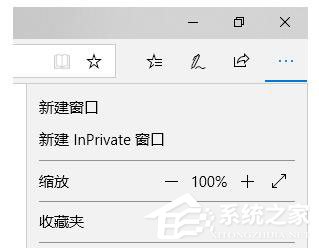
前言:
右鍵點擊Win10任務欄中的Microsoft Edge圖標,或者點擊Edge瀏覽器窗口右上角的三點狀“設置及其他”圖標,在彈出的菜單中即可看到“新建InPrivate窗口”選項。如圖:
在InPrivate窗口中瀏覽網頁,就不會記錄“Cookie、臨時 Internet 文件、瀏覽歷史記錄”等隱私信息,從而達到保護個人隱私的目的。
但是如果你想完全掌控你的電腦,不想他人InPrivate無痕瀏覽,那么可以按照如下的方法來禁用Microsoft Edge瀏覽器的InPrivate無痕瀏覽功能。
方法一:配置組策略禁用InPrivate瀏覽
注:本方法適用于有組策略編輯器的Win10專業版/企業版/教育版。
1、打開組策略編輯器,定位至“計算機配置 - 管理模板 - Windows組件 - Microsoft Edge”。然后在右側窗口中找到“允許InPrivate瀏覽”配置項。如圖:
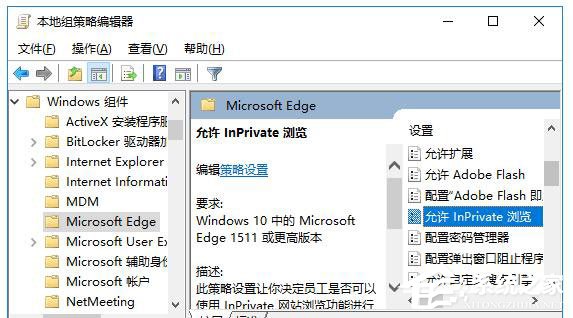
2、雙擊該項打開配置窗口,修改為“已禁用”,確定。
3、重啟Microsoft Edge瀏覽器后設置生效。然后你再點擊Edge瀏覽器窗口右上角的三點狀“設置及其他”圖標,在彈出的菜單中就會發現“新建InPrivate窗口”選項已經灰色不可用了。如圖:

4、右鍵點擊Win10任務欄中的Microsoft Edge圖標,在彈出的右鍵菜單中已經看不到“新建InPrivate窗口”選項了。如圖:
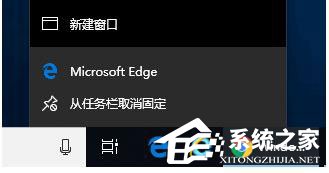
5、如果日后想要恢復允許InPrivate瀏覽,把該配置項修改為“未配置”或“已啟用”即可。
方法二:修改注冊表禁用InPrivate瀏覽
PS: 本方法適用于所有Win10版本,不過主要針對沒有組策略編輯器的Win10家庭版。另外,我們還是有辦法為Win10家庭版開啟組策略編輯器功能的。
1、打開注冊表編輯器,定位至:
HKEY_LOCAL_MACHINESOFTWAREPoliciesMicrosoftMicrosoftEdgeMain鑒于修改注冊表有風險,所以建議修改前備份注冊表,或者創建系統還原點,以便出現問題時恢復。
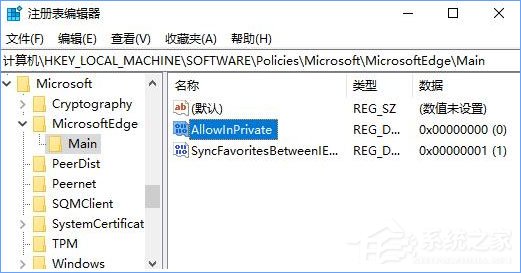
2、如果在Microsoft項下沒有MicrosoftEdge和Main子項,自行新建相應名稱的子項即可。選中Main項,在右側窗口中新建名為AllowInPrivate的DWORD(32位)值,數值數據按默認的 0 即可 。
3、重啟Microsoft Edge瀏覽器后設置生效。以后想要恢復的話,刪除AllowInPrivate值即可。
以上就是Win10 Edge禁用InPrivate無痕瀏覽功能的操作方法,大家根據自己的系統版本,選擇對應的操作方法。
相關文章:
1. 蘋果 macOS 11.7.3 更新導致 Safari 收藏夾圖標無法正常顯示2. Win11 Build預覽版25276怎么啟用新版文件管理器?3. Centos7下刪除virbr0網卡信息的方法4. Win11怎么查看文件的后綴名?Win11顯示文件后綴名的方法5. Win10任務欄不顯示打開的應用怎么辦?Win10任務欄不顯示打開的應用的解決方法6. Win7防火墻提示“錯誤3:系統找不到指定路徑”怎么辦?7. 鼠標怎么設置為左手? deepin20左手鼠標設置方法8. Win10任務欄沒有開始菜單怎么辦?Win10任務欄沒有開始菜單的解決方法9. 如何在電腦PC上啟動Windows11和Linux雙系統10. Debian11怎么添加桌面快捷圖標? Debian桌面快捷方式的添加方法

 網公網安備
網公網安備